iOSからAndroidへ乗り換えるのはよくあることです。しかし、予定、会議、イベントなど、重要なカレンダーがすべてiOSデバイスに残ってしまうのは非常に残念です。では、 iOSカレンダーをAndroidで同期するにはどうすればいいのでしょうか?幸いなことに、もう難しくはありません。このガイドでは、 iOSカレンダーをAndroidデバイスに同期する6つの方法をご紹介します。
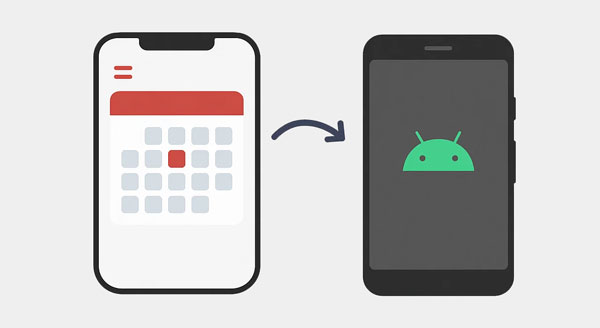
Phone Switchは、 iOSとAndroidデバイス向けのワンストップデータ転送ツールです。カレンダーの予定など、 iPhoneからAndroidへ様々なデータを転送できます。カレンダーオプションを選択すれば、 すべてのカレンダー予定がAndroidデバイスに一括でコピーされます。
Phone Switch の主な機能:
このソフトウェアを使用してiOSカレンダーをAndroidに同期する方法は次のとおりです。
01コンピュータに Phone Switch ソフトウェアをインストールして起動し、「ツールボックス」>「電話転送」をクリックします。
02 iPhoneとAndroidスマートフォンをUSBでコンピュータに接続します。ソフトウェアがデバイスを検出します。接続後、 Androidスマートフォンが「ターゲット」デバイスになっていることを確認してください。「反転」をクリックしてデバイスを変更してください。

03パネルの「カレンダー」オプションにチェックを入れ、「転送開始」をクリックします。すると、ソフトウェアがiPhoneのカレンダーをAndroidスマートフォンに転送し始めます。

Google PlayストアとApple App Storeで配信中のGoogleのAndroidへの切り替え」アプリAndroid Switch)は、 Android新規ユーザーの移行プロセスを簡素化します。 メッセージ、連絡先、写真、カレンダーをワイヤレスで転送できます。ただし、このアプリはAndroidデバイスのセットアッププロセス中のみ機能します。セットアップが完了したら、まずAndroidスマートフォンを工場出荷時の状態にリセットしてください。重要なデータは必ずバックアップしてください。
方法は次のとおりです。
ステップ 1: iPhone の App Store から「Switch to Androidアプリをダウンロードします。
ステップ2:画面の指示に従って新しいAndroidデバイスに接続します。セットアップ中に、転送するデータの種類として「カレンダー」を選択します。
ステップ 3: セットアップを完了し、カレンダーの同期を許可します。

これは、Google カレンダーのクラウドベースの性質を活用するため、 iOSカレンダーをAndroidと同期するための最も人気がありシームレスな方法であると言えます。
手順は次のとおりです。
ステップ1:iPhoneで「設定」>「カレンダー」>「アカウント」に移動し、「アカウントを追加」>「Google」をタップします。Googleアカウントの認証情報でサインインします。
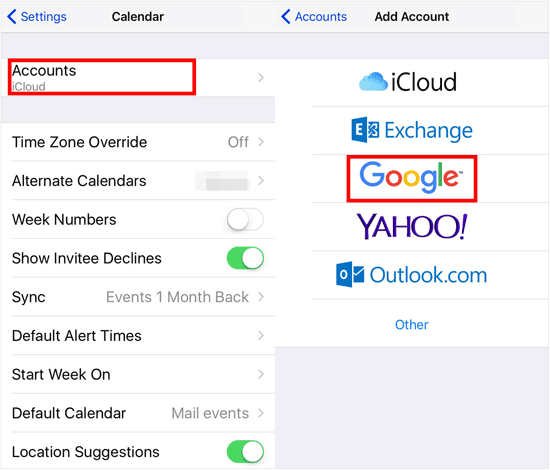
ステップ2:「カレンダー」のトグルがオンになっていることを確認します。これにより、iPhoneのカレンダーの予定がGoogleカレンダーに同期されます。
ステップ3: Androidスマートフォンで、iPhoneで使用したのと同じGoogleアカウントにログインしていることを確認してください。次に、Googleカレンダーアプリを開きます。同期した予定は自動的に表示されるはずです。表示されない場合は、アプリの設定に移動し、正しいカレンダーが選択されていることを確認してください。
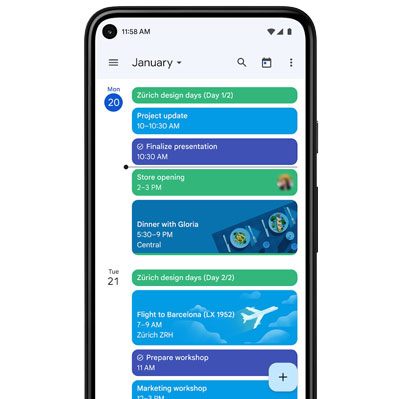
プライマリカレンダーが iCloud に保存されている場合は、Sync for iCloud などのサードパーティ製アプリケーションを使用して、 iCloud カレンダーのイベントをAndroidデバイスに取り込むことができます。
やり方は次のとおりです:
ステップ 1: Androidスマートフォンの Google Play ストアから「Sync for iCloud」アプリをダウンロードしてインストールします。
ステップ 2: アプリを開き、Apple ID とパスワードでログインします。
ステップ3:同期したいデータとして「カレンダー」を選択します。アプリはiCloudカレンダーの予定をAndroidのデフォルトカレンダーまたは選択したカレンダーアプリと同期します。

OneCalendarは、 iOSとAndroid両方で利用できる多機能なカレンダーアプリで、複数のカレンダーサービスを1つのビューに統合できます。プラットフォーム間でカレンダーを同期・管理するのに最適な選択肢です。ただし、完全に無料ではご利用いただけませんのでご注意ください。
方法は次のとおりです。
ステップ 1: iPhone とAndroidスマートフォンの両方に OneCalendar アプリをダウンロードしてインストールします。
ステップ 2: iPhone の OneCalendar アプリで、iCloud、Google、またはその他の使用しているカレンダー アカウントを追加します。
ステップ3: AndroidのOneCalendarアプリに、iPhoneに追加したのと同じアカウントを追加します。OneCalendarはすべてのカレンダーイベントを統合して表示し、デバイス間で効率的に同期します。

主に Outlook カレンダーを使用する場合、この方法を使用すると、iPhone とAndroid間でイベントをシームレスに同期できます。
Outlook 経由で iPhone カレンダーをAndroidと同期する方法は次のとおりです。
ステップ1:iPhoneの設定アプリを開き、「カレンダー」オプションを選択します。次に、「アカウント」>「アカウントを追加」をクリックして、OutlookアカウントをiPhoneにインポートします。
ステップ2:その後、iPhoneのカレンダーイベントがOutlookアカウントに同期されます。Google PlayストアからMicrosoft Outlookアプリをダウンロードしてインストールしてください。
ステップ3:同じOutlookアカウントでサインインします。Outlookのカレンダーイベントはアプリに自動的に表示されます。必要に応じて、 Androidのデフォルトカレンダーと統合することもできます。
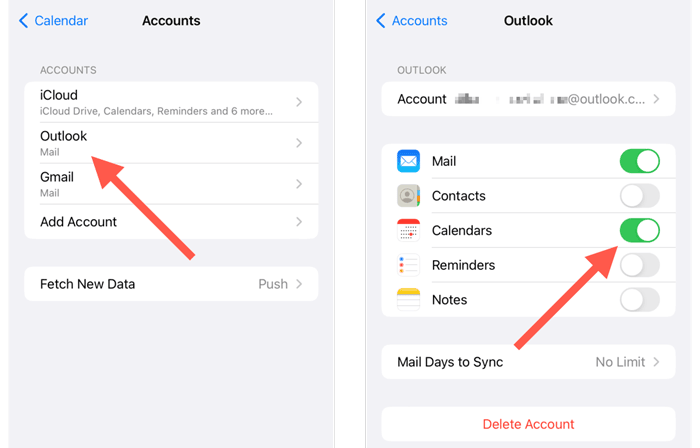
Q1: iPhone のカレンダーの変更はAndroidに自動的に表示されますか?
両方のデバイスで同期されている共有カレンダーサービス(GoogleカレンダーやOutlookなど)を使用している場合のみ有効です。同期アプリを使用せずにiCloudを使用している場合、変更はAndroidに自動的に反映されません。
Q2: 複数のiOSカレンダーをAndroidに同期できますか?
はい、複数のiOSカレンダーをAndroidに同期できます。複数のカレンダー(個人用、仕事用など)を使用している場合は、それぞれのカレンダーが以下の条件を満たしていることを確認してください。
上記の方法を使えば、 iOSカレンダーをAndroidデバイスに同期するのは簡単です。ワンクリック転送ツール「Phone Switch」を使えば、iPhoneからAndroidスマートフォンにカレンダーデータを直接転送できます。これは、あらゆる方法の中で最も高速です。また、ニーズに合致するオプションであれば、他の同期サービスを使ってカレンダーを同期することも可能です。
関連記事:
Samsungカレンダーをシームレスにエクスポートする5つの方法 [実証済みで安全]





